1、vue项目安装electron
js
npm install electron -g2、vue项目添加Electron-builder打包工具
js
vue add electron-builder3、注意事项
package.json的配置
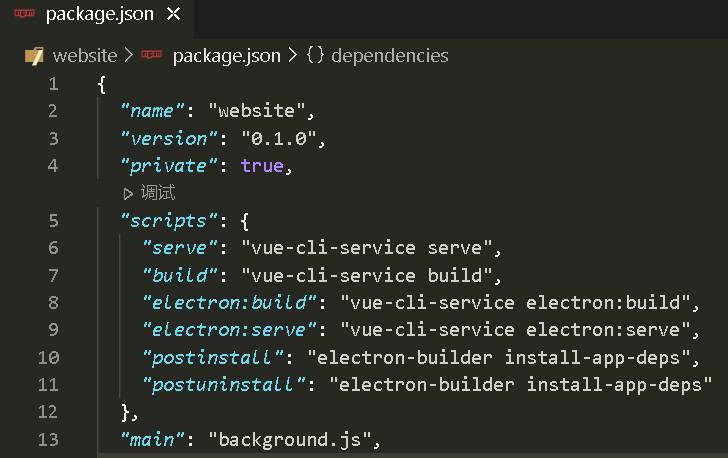
13行的background.js文件在 src目录下(没有就自己创建一个)
background.js内容:(供参考)
js
let electron = require('electron')
let app = electron.app // 引用app
let browserWindow = electron.BrowserWindow // 窗口引用
let mainWindow = null // 声明要打开的的主窗口
app.on('ready', () => {
mainWindow = new browserWindow({
width: 900,
height: 900,
webPreferences: {
nodeIntegration: true, // 主程序使用node环境
enableRemoteModule: true, // 窗口打开通信
contextIsolation: false, // 子进程调用node环境
}
})
// 嵌入网址
mainWindow.loadURL('http://localhost:8080/') // 上线就使用dist文件
mainWindow.on('closed', () => {
mainWindow = null
})
})
4、运行命令
js
npm run serve --网页
npm run electron:serve --本地客户端查看效果效果图
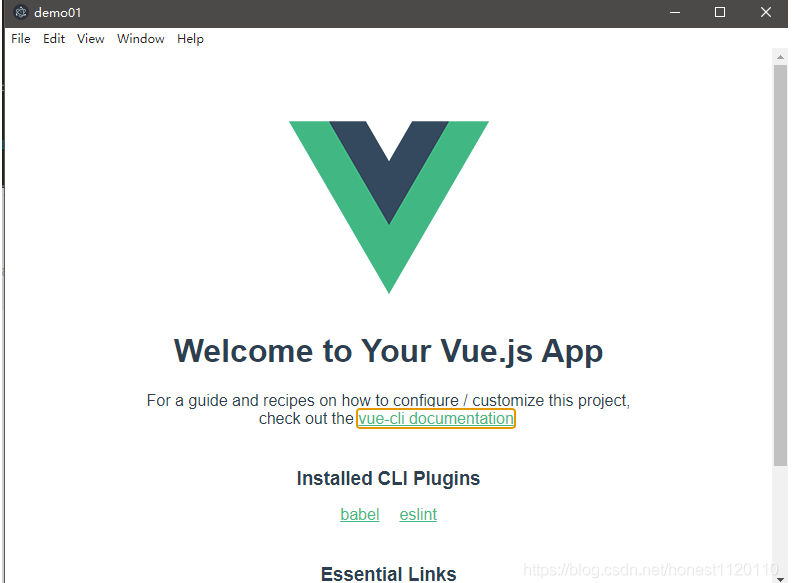
5、打包命令
打包可能会出错,比如出现下图这些问题
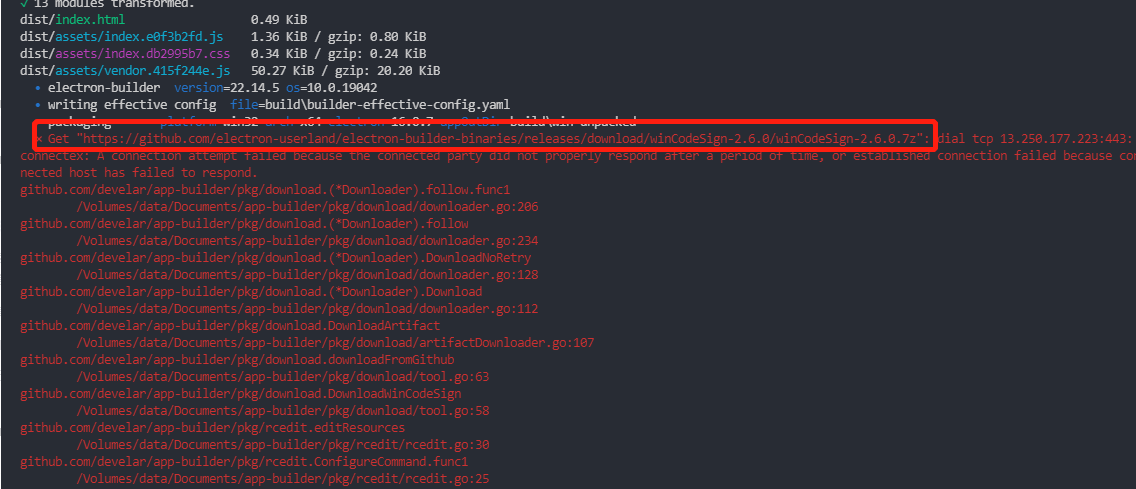
这个问题是相关依赖包是在GitHub上面,由于网络原因,不能够正常下载访问,所以影响打包操作。
这个时候,我们手动把相关依赖包下载到本地,并且放到指定文件夹即可。
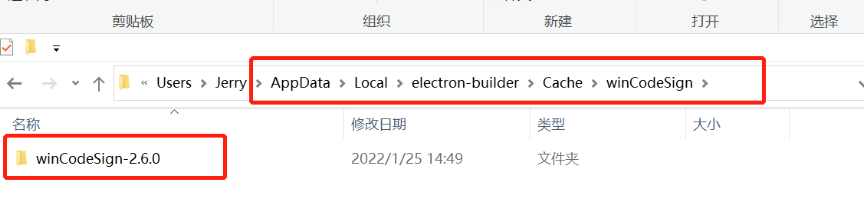
问题2:
问题1解决后,继续执行 打包, 可能会出现了一个新的问题,还是依赖包相关问题。

和刚才一样下载到本地,放到指定文件夹就行
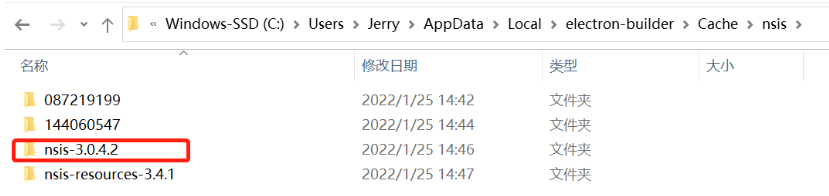
再继续遇见这样的,参考按前面2个方法解决看看。
执行打包命令
js
npm run electron:build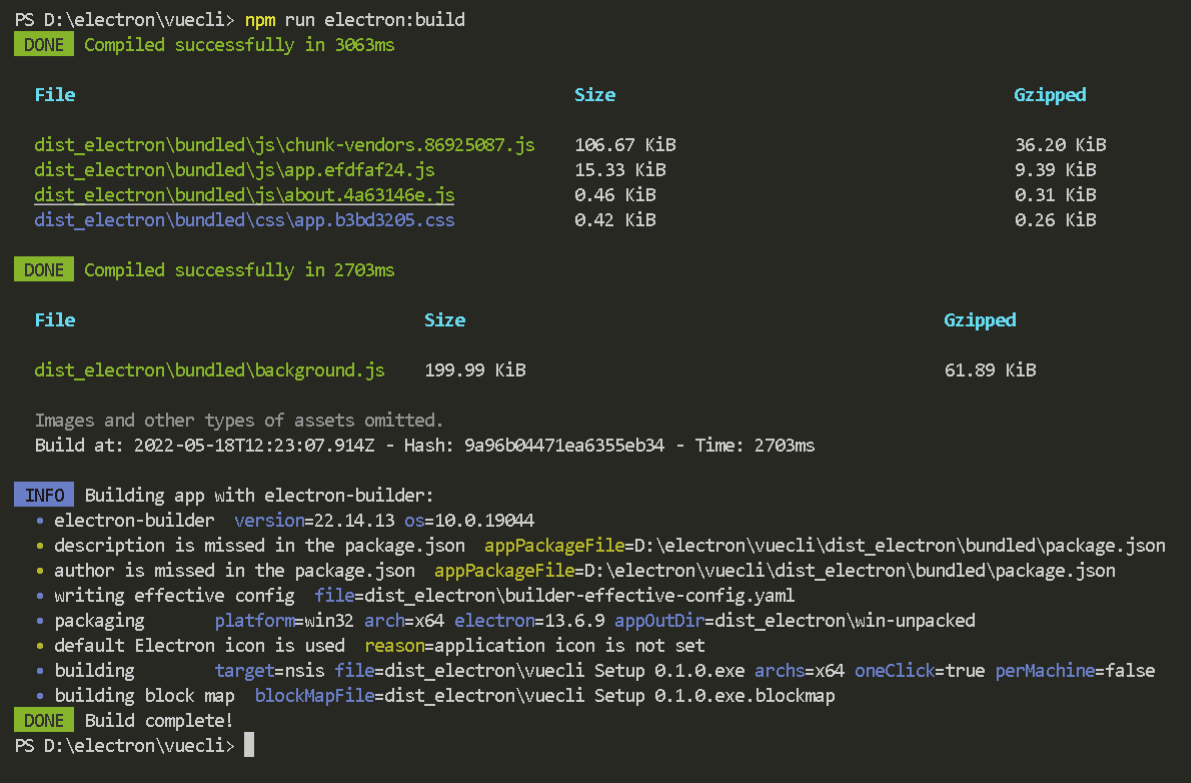
查看打包文件
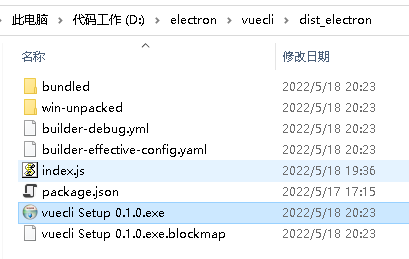
vuecli Setup 0.1.0.exe就是我们打包完的安装程序
在win-unpacked有个exe结尾的文件可以直接执行查看
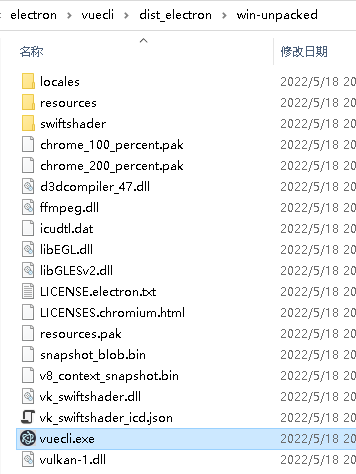
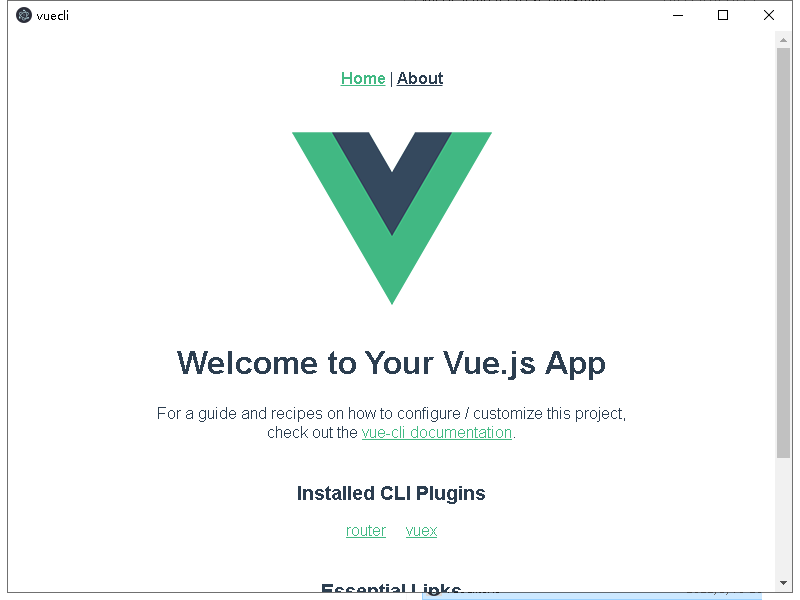
这里忘了说,隐藏菜单栏需要修改下配置文件内容,下次说;







 本文介绍了如何在Vue项目中集成Electron,使用`electron-builder`进行打包,并解决因网络问题导致的依赖下载失败。通过修改`package.json`配置,创建`background.js`文件设置主窗口属性,然后运行`npm run serve`和`npm run electron:serve`启动项目和本地客户端。当遇到打包错误时,可以手动下载依赖并放入指定文件夹。最终,使用`npm run electron:build`命令完成打包,生成的exe安装程序即为项目成果。
本文介绍了如何在Vue项目中集成Electron,使用`electron-builder`进行打包,并解决因网络问题导致的依赖下载失败。通过修改`package.json`配置,创建`background.js`文件设置主窗口属性,然后运行`npm run serve`和`npm run electron:serve`启动项目和本地客户端。当遇到打包错误时,可以手动下载依赖并放入指定文件夹。最终,使用`npm run electron:build`命令完成打包,生成的exe安装程序即为项目成果。

















 1397
1397

 被折叠的 条评论
为什么被折叠?
被折叠的 条评论
为什么被折叠?










